如果您丟失了遙控器,將 Apple TV 連接到 Wi-Fi 可能會出現問題。如果您是 iPhone 或 iPad 用戶,則不需要任何第三方應用程序即可將電視連接到 Wi-Fi。 iPhone 上的內置 Apple TV 遙控器使將電視連接到 Wi-Fi 變得輕而易舉。
同時,還有其他方法,例如使用普通電視遙控器或無線藍牙鍵盤,我們將
如何在沒有遙控器的情況下將 Apple TV 連接到 Wi-Fi?
如果您在將 Apple TV 連接到 Wi-Fi 時遇到問題,您可以永久使用用於 Internet 連接的以太網電纜。但是如果你覺得佈線不方便,你可以使用幾種方法將 Apple TV 連接到 Wi-Fi,而無需遙控器。
開始之前,請準備好合適長度的以太網線,因為我們暫時過程中需要它。此外,您需要 iPhone 或 iPad 來執行下面討論的方法。
更改無線憑據
無需遙控器即可將 Apple TV 連接到 Wi-Fi 的第一個也是最簡單的方法只是更改無線憑據。但請記住,只有在您可以訪問路由器的管理面板並且您的電視上已打開 Wi-Fi 時,您才能使用此方法。
您需要做的是,更改新Wi-Fi的Wi-Fi名稱和密碼-Fi 網絡與 Apple TV 中之前保存的 Wi-Fi 網絡完全相同。這樣,Apple TV 將連接到新的 Wi-Fi 網絡,將其解釋為相同的舊網絡。
更改無線憑據的步驟可能取決於您的路由器製造商。您可以查閱這篇關於如何訪問路由器設置的綜合文章。
使用控制中心
如果您擁有 iPhone 或 iPad,您還可以將其用作遙控器並連接您的Apple TV 轉 Wi-Fi。但是,請確保您的設備運行 iOS 12 以上的 iOS 版本才能使用此功能。將您的 iPhone 或 iPad 連接到您將用於連接電視的同一 Wi-Fi,然後按照以下步驟操作:
首先,使用以太網電纜將 Apple TV 連接到路由器並打開電源。然後在您的 iPhone 或 iPad 上打開 控制中心。您將在那裡看到一個遠程圖標。點擊它。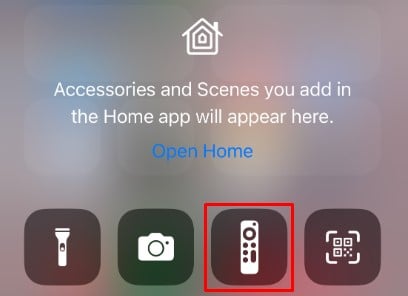
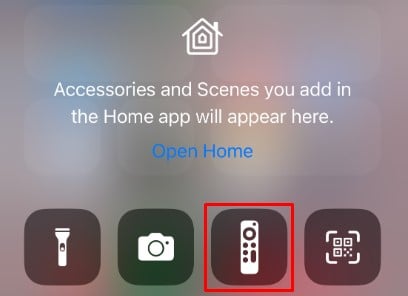 如果你沒看到,去設置> 控制中心。
如果你沒看到,去設置> 控制中心。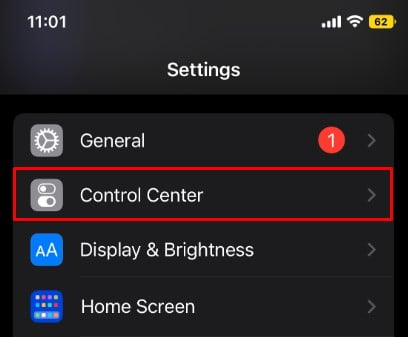
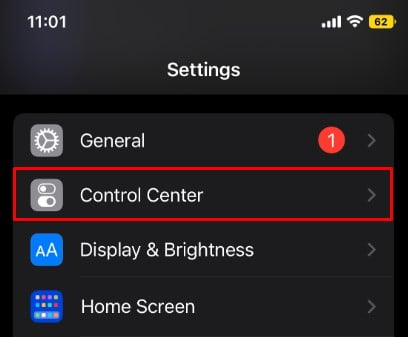 添加 Apple TV Remote。
添加 Apple TV Remote。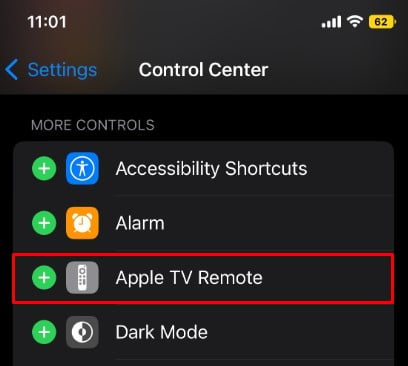
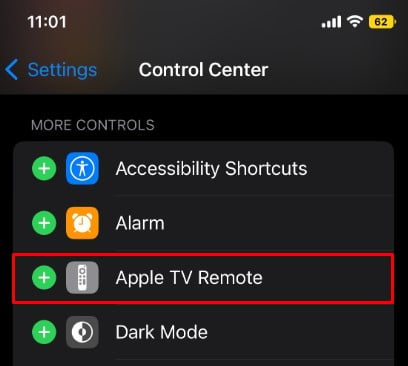 它將啟動 Apple TV 遠程應用程序。從頂部的下拉列表中選擇您的 Apple TV。
它將啟動 Apple TV 遠程應用程序。從頂部的下拉列表中選擇您的 Apple TV。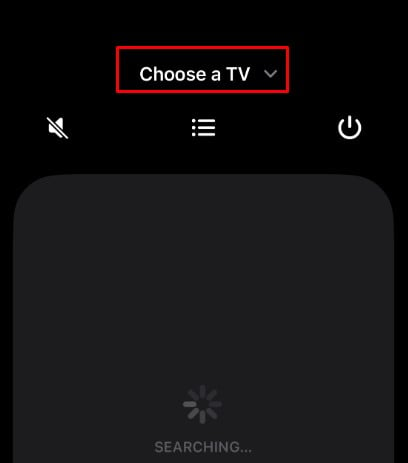
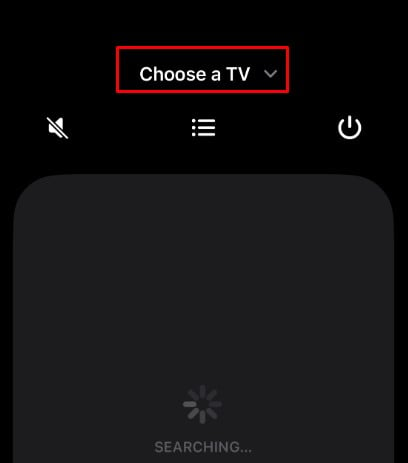 然後導航到設置> 網絡。
然後導航到設置> 網絡。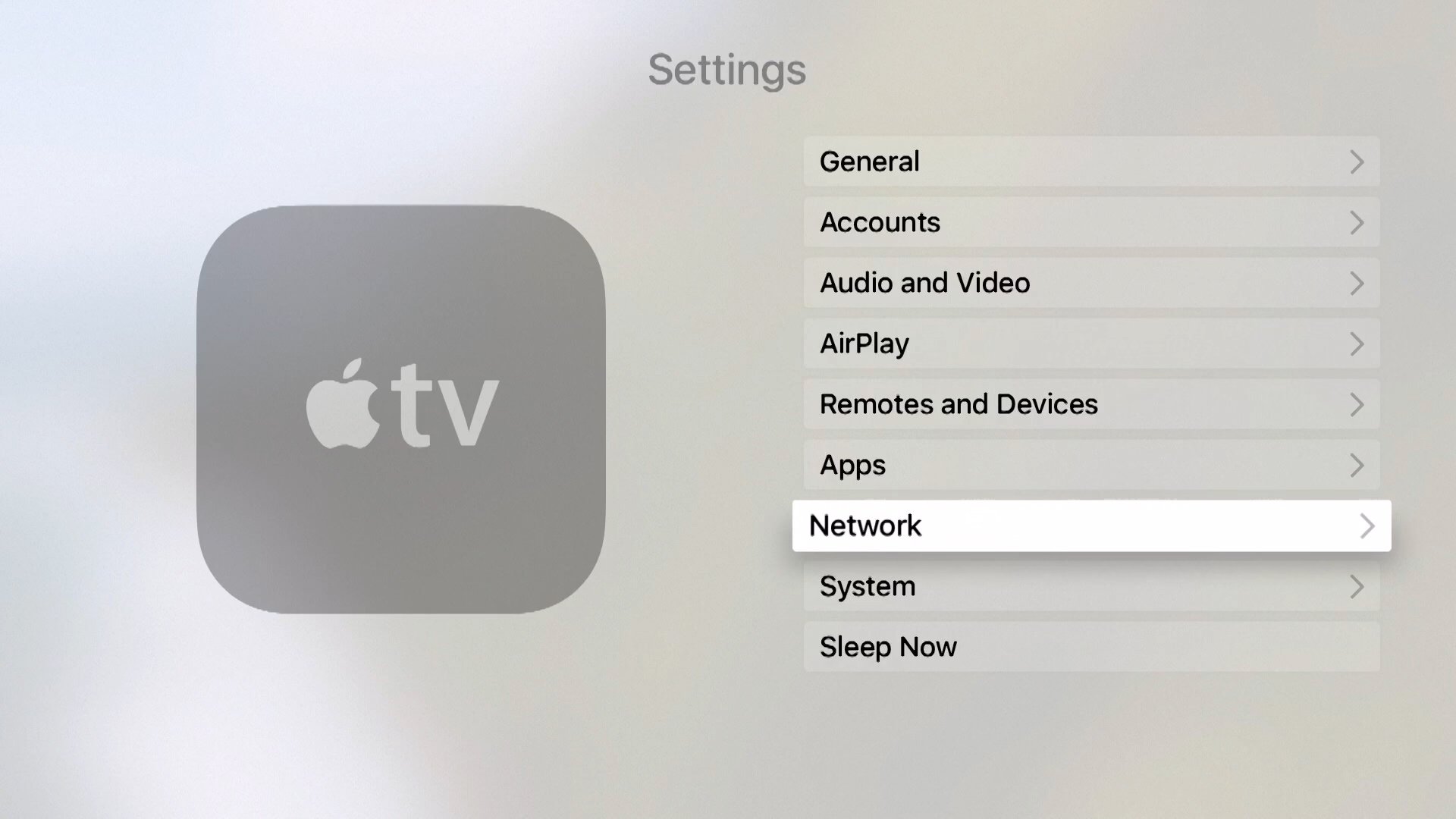
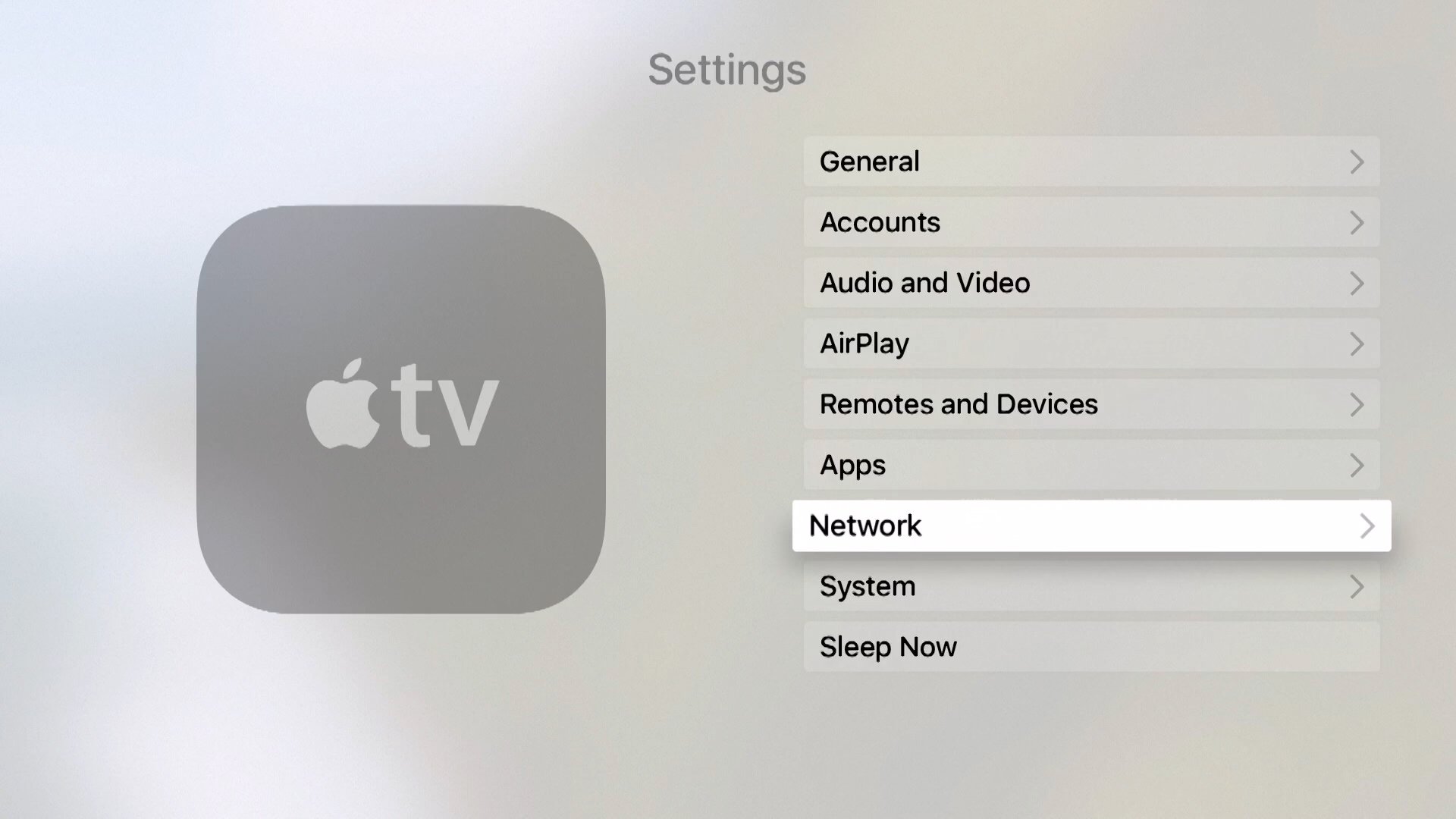 選擇 Wi-Fi。
選擇 Wi-Fi。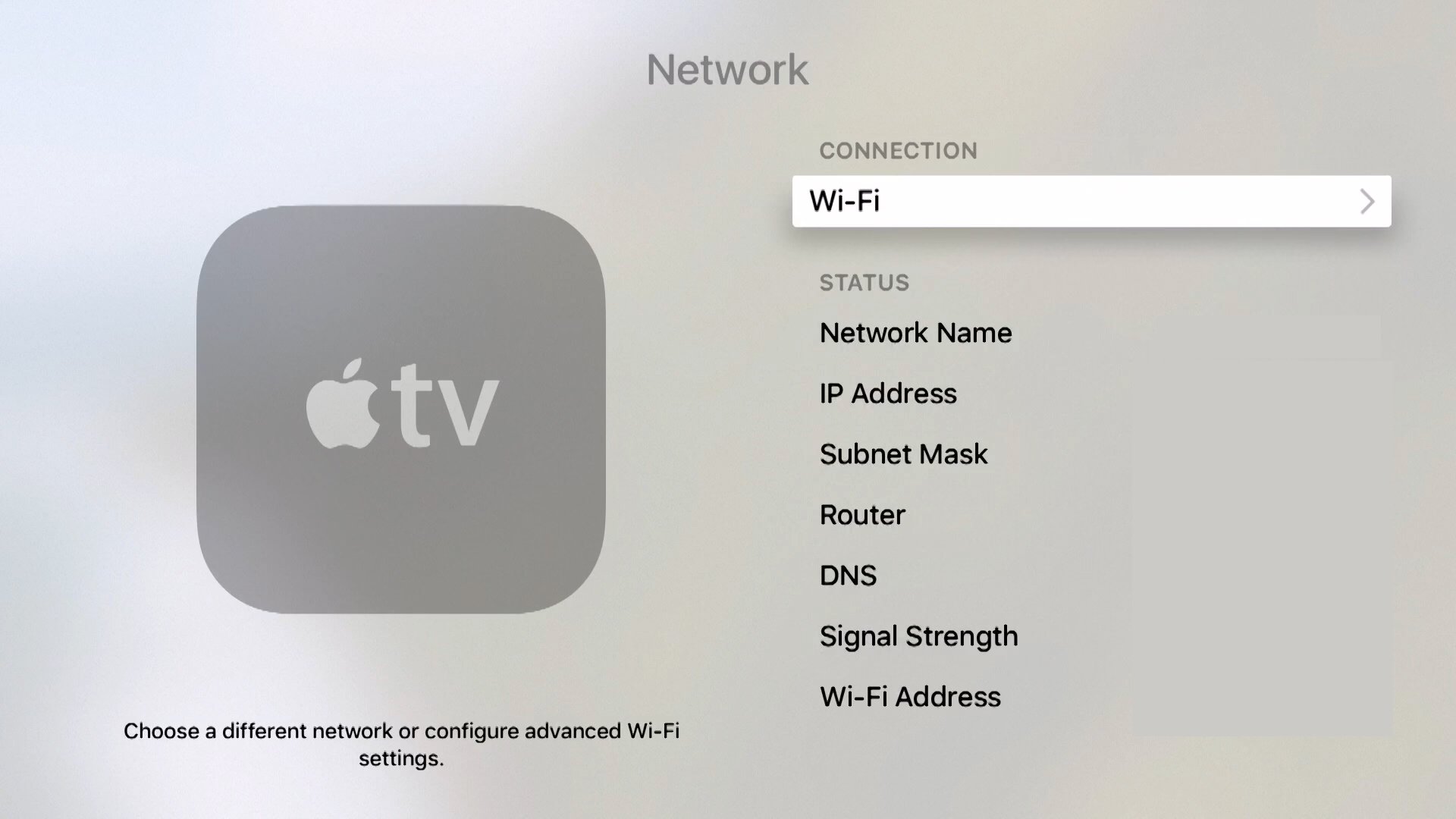
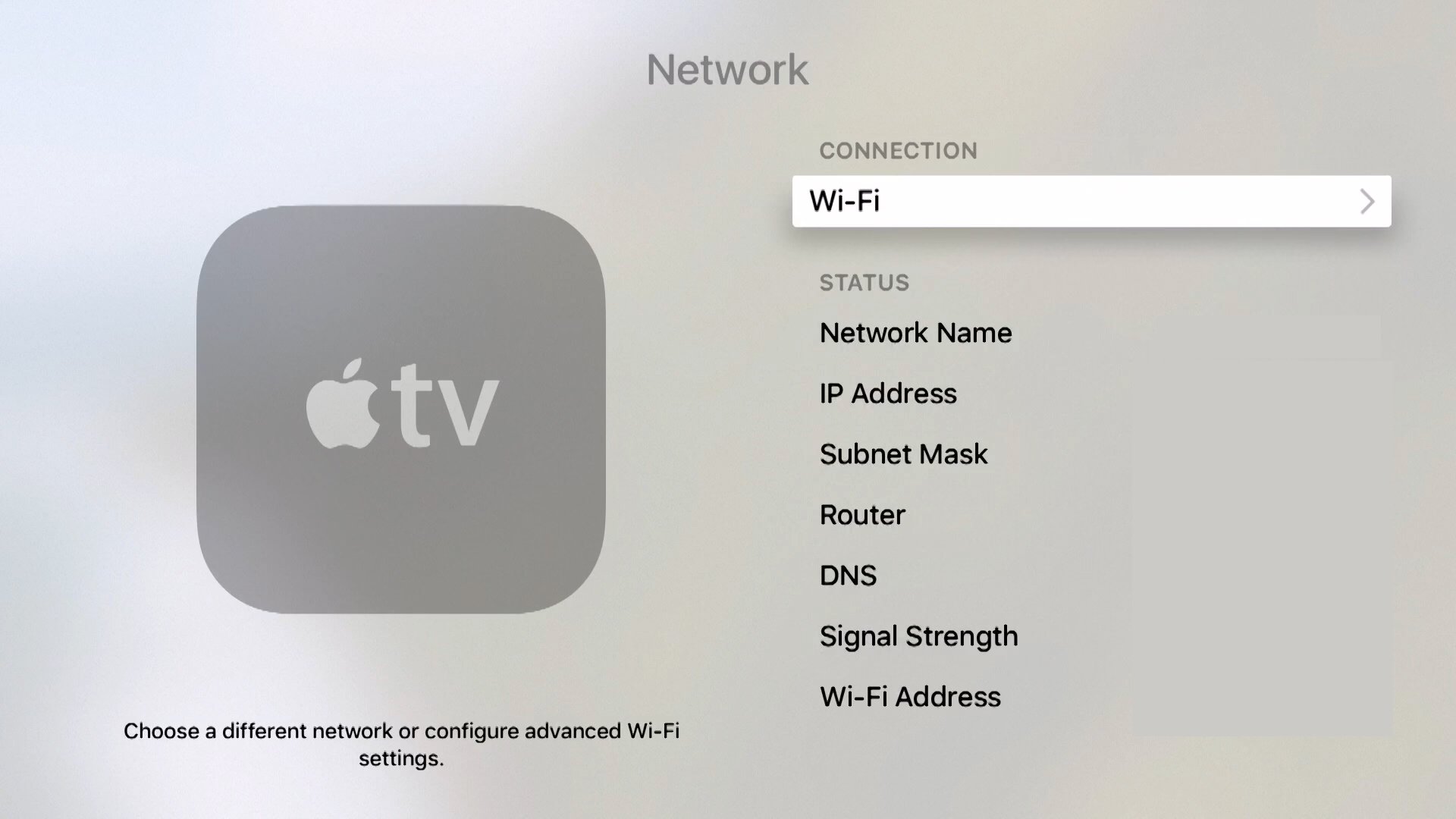 點擊Wi-Fi網絡,輸入安全密鑰並連接它。
點擊Wi-Fi網絡,輸入安全密鑰並連接它。
注意:如果您擁有 Android 智能手機,則可以使用 Play 商店 上提供的第三方遠程控制應用程序來瀏覽您的 Apple TV。
使用遠程學習方法
接下來,您可以使用電視遙控器來控制 Apple TV。 Apple TV 配備 Siri 遙控器,而您的電視配備紅外線遙控器。您可以將此紅外遙控器編程為與 Apple TV 一起使用。沒有什麼比使用遙控器更方便的了,因此我們將這種技術優先於其他方法。
您需要 iPhone 或 iPad 和紅外遙控器才能使用遠程學習方法。請按照以下步驟將紅外遙控器與 Apple TV 配對。
拿起一根合適長度的以太網電纜並用它來連接電視和路由器。將您的 iDevices 連接到與 Apple TV 連接的同一 Wi-Fi。現在打開您的 iDevice 上的控制中心,然後點按 Apple TV 遙控器圖標。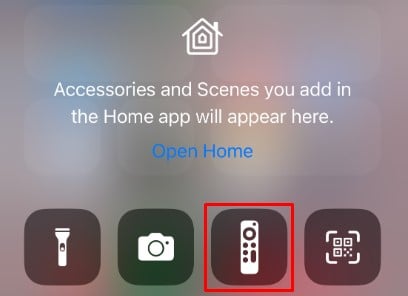 在 Apple TV 遙控器上,選擇您的 Apple TV 並點按設置。
在 Apple TV 遙控器上,選擇您的 Apple TV 並點按設置。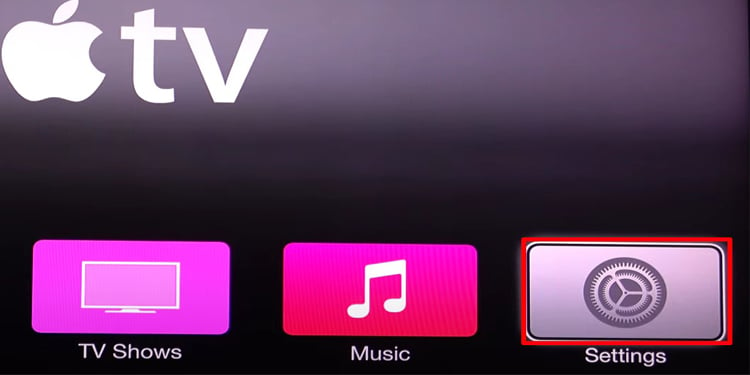
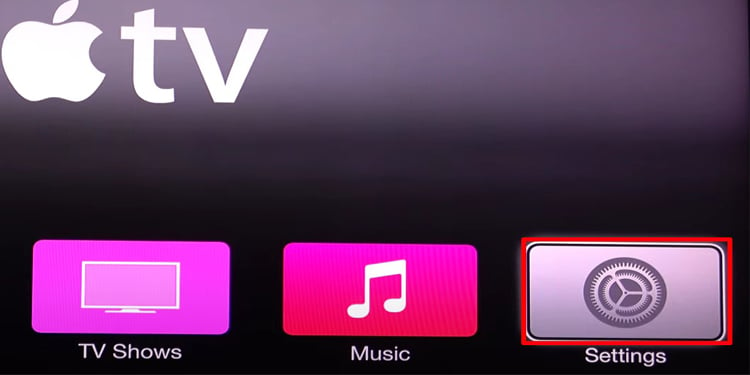 然後選擇常規> 遙控器。
然後選擇常規> 遙控器。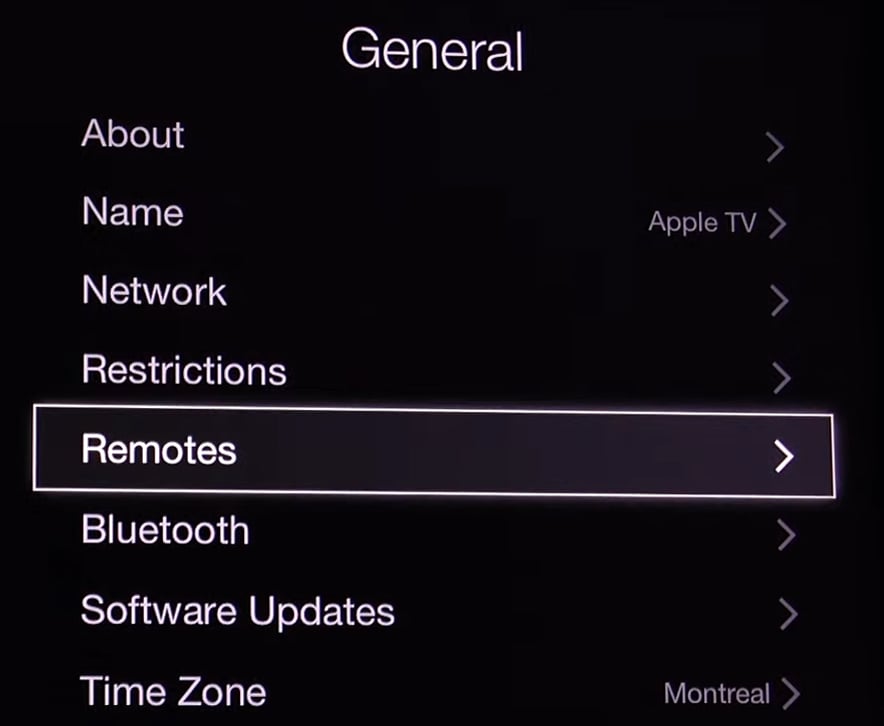
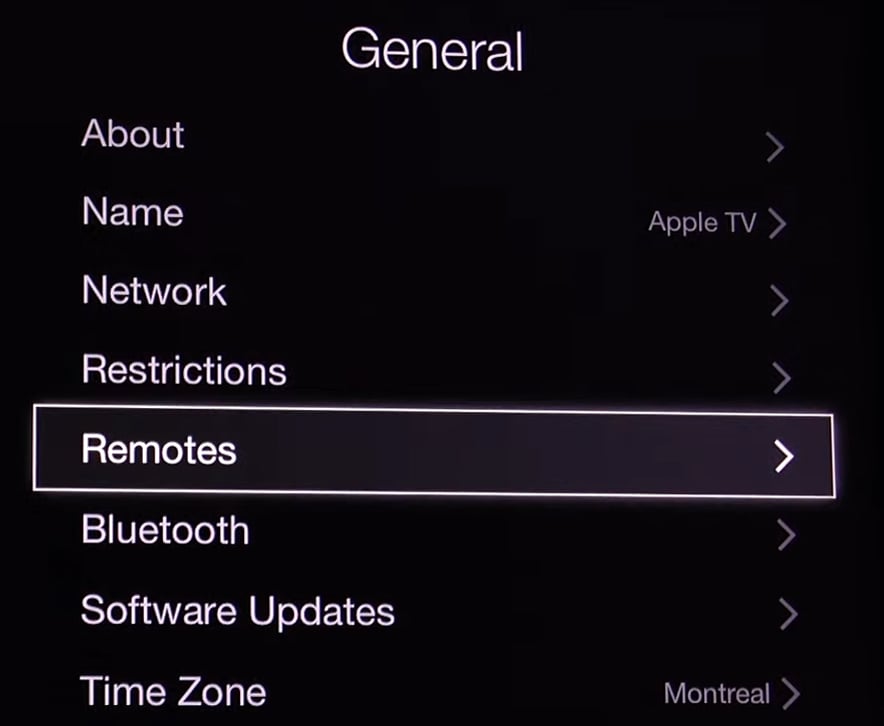 點擊學習遠程.
點擊學習遠程.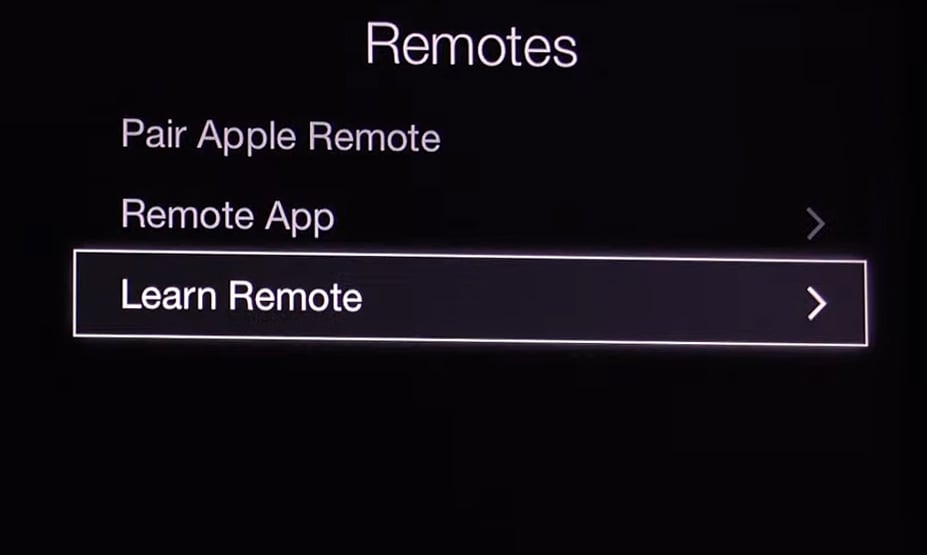
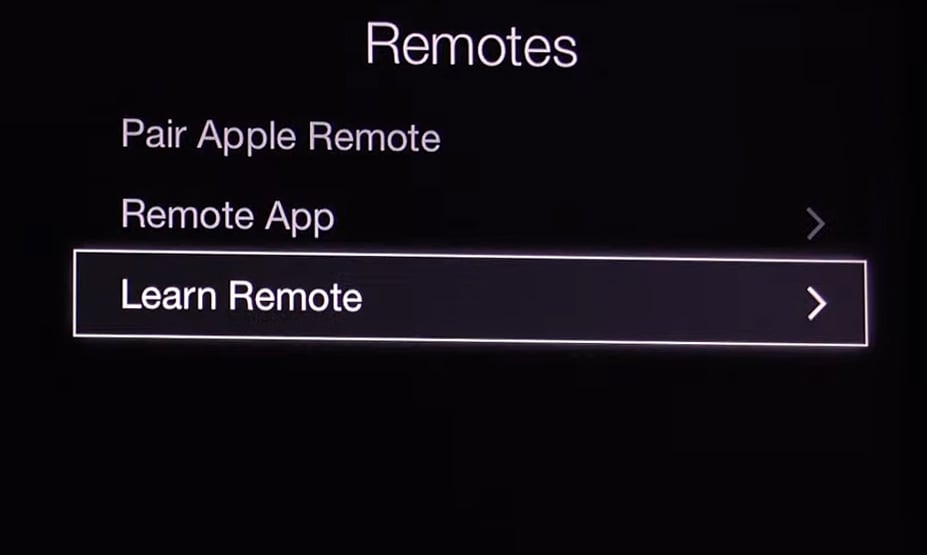 將紅外遙控器朝向 Apple TV 盒子,然後點按開始按鈕。
將紅外遙控器朝向 Apple TV 盒子,然後點按開始按鈕。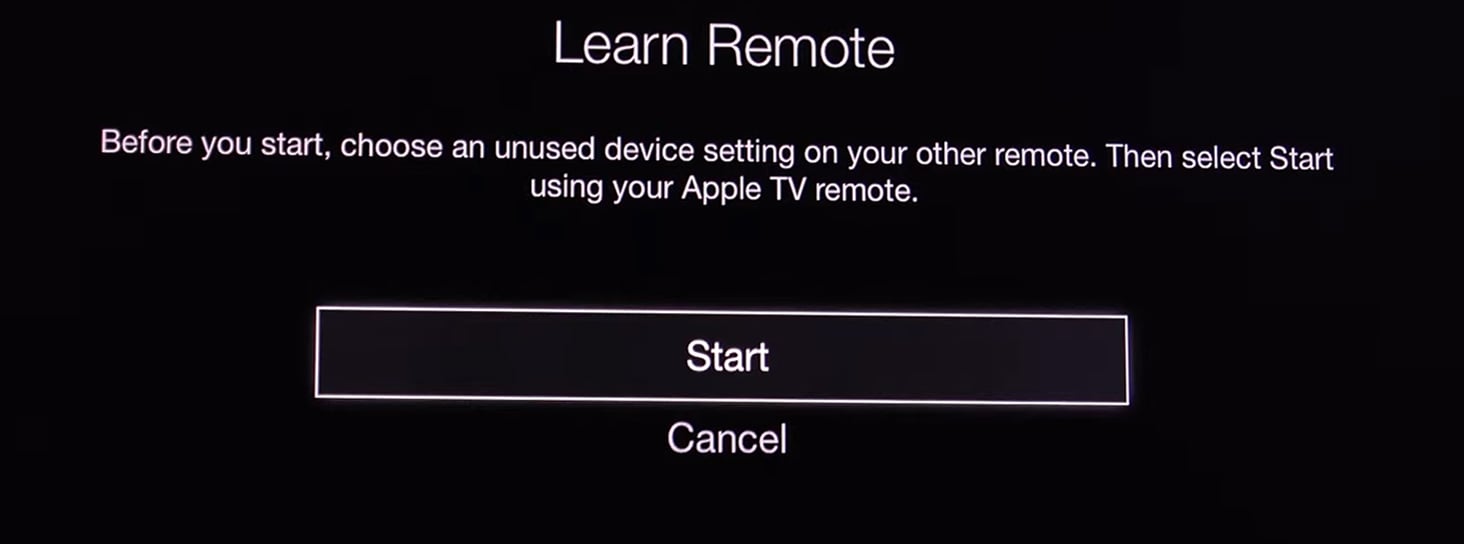
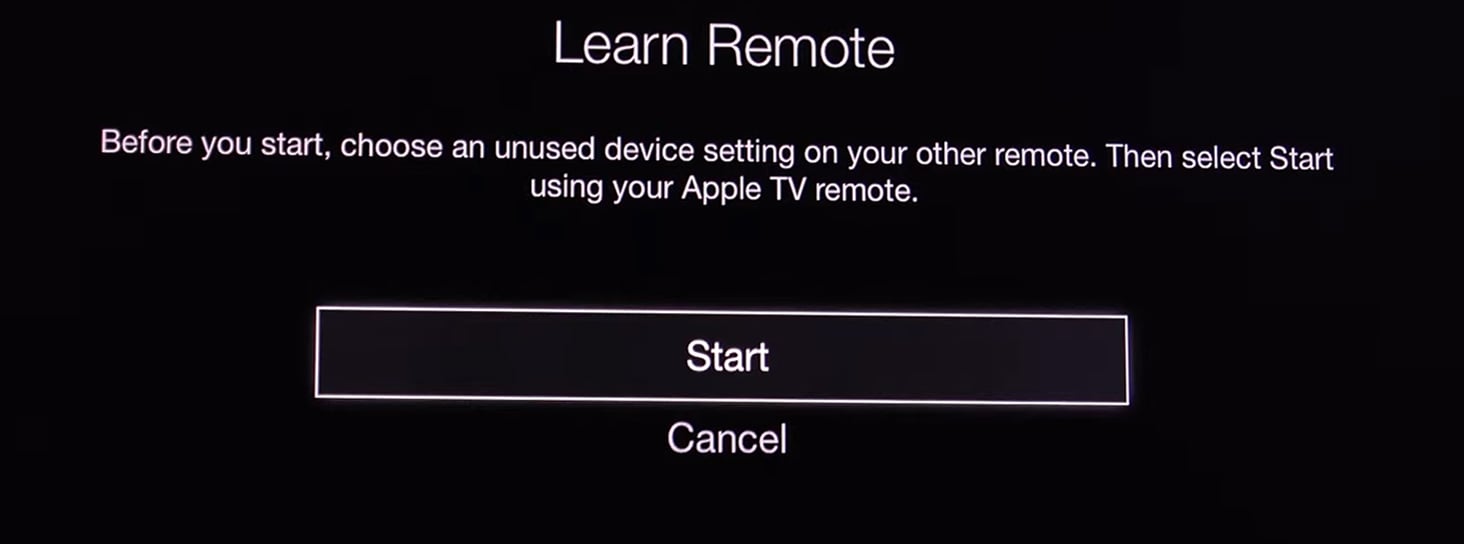 點擊遙控器上的相應按鈕,如電視屏幕上所示,完成遠程同步過程。
點擊遙控器上的相應按鈕,如電視屏幕上所示,完成遠程同步過程。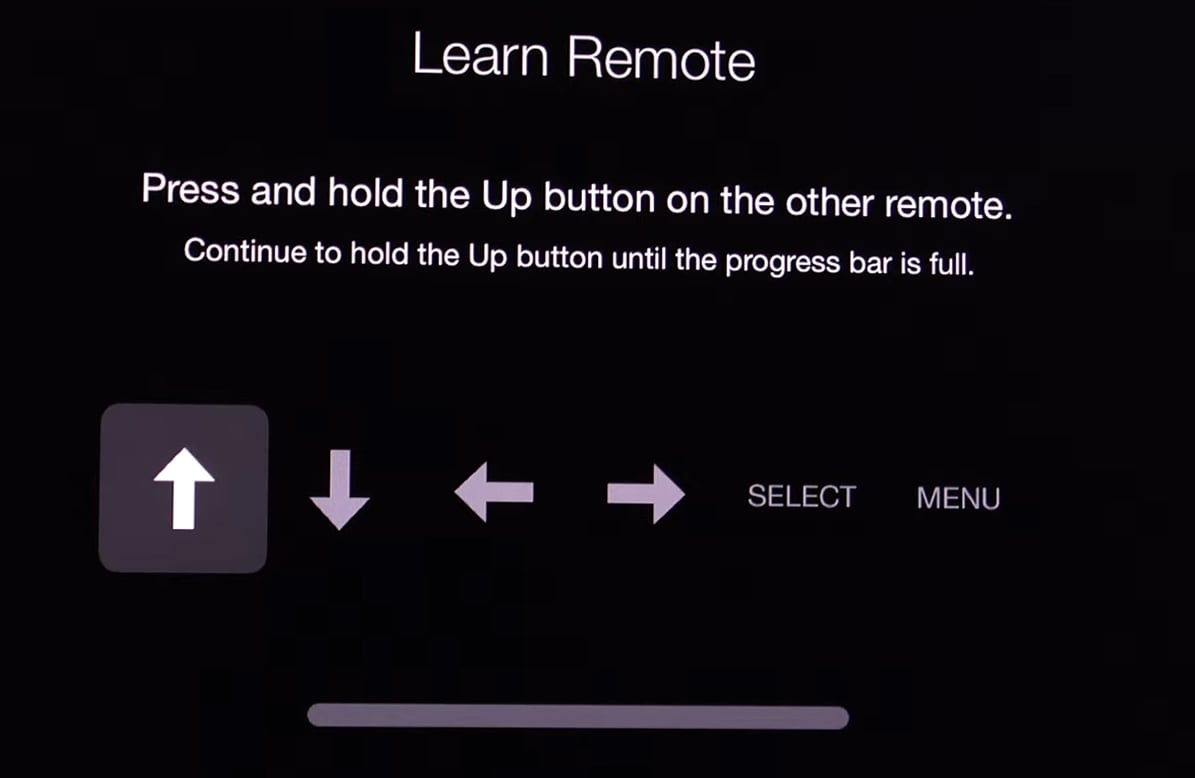
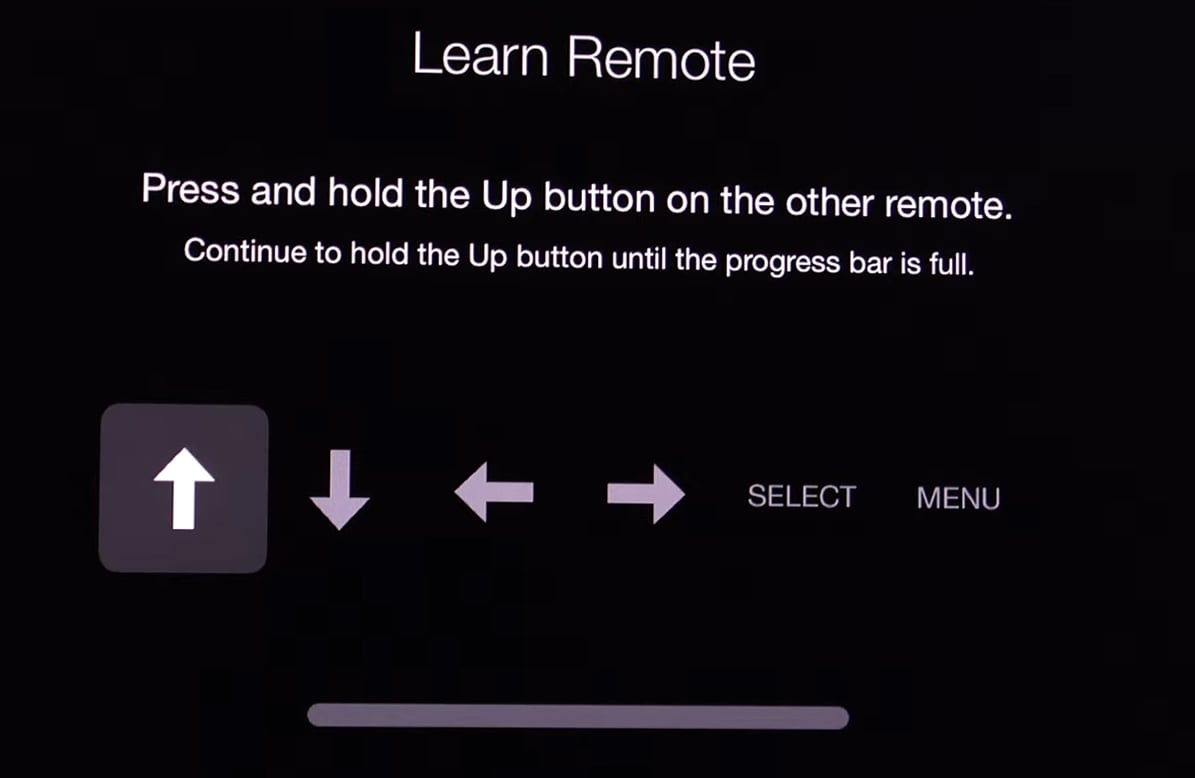 一旦完成,重命名遙控器,然後您就可以將它與 Apple TV 一起使用。
一旦完成,重命名遙控器,然後您就可以將它與 Apple TV 一起使用。 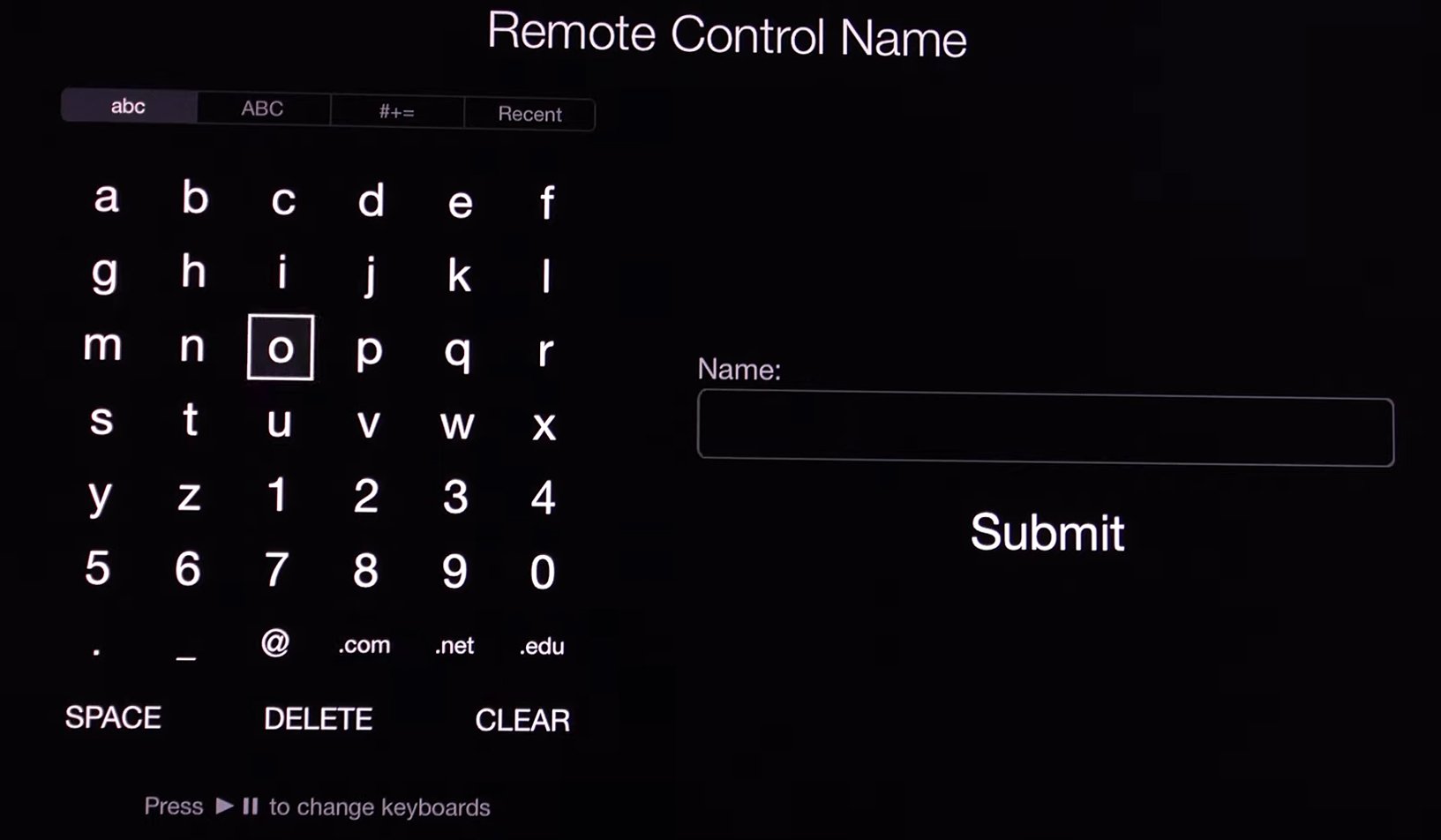
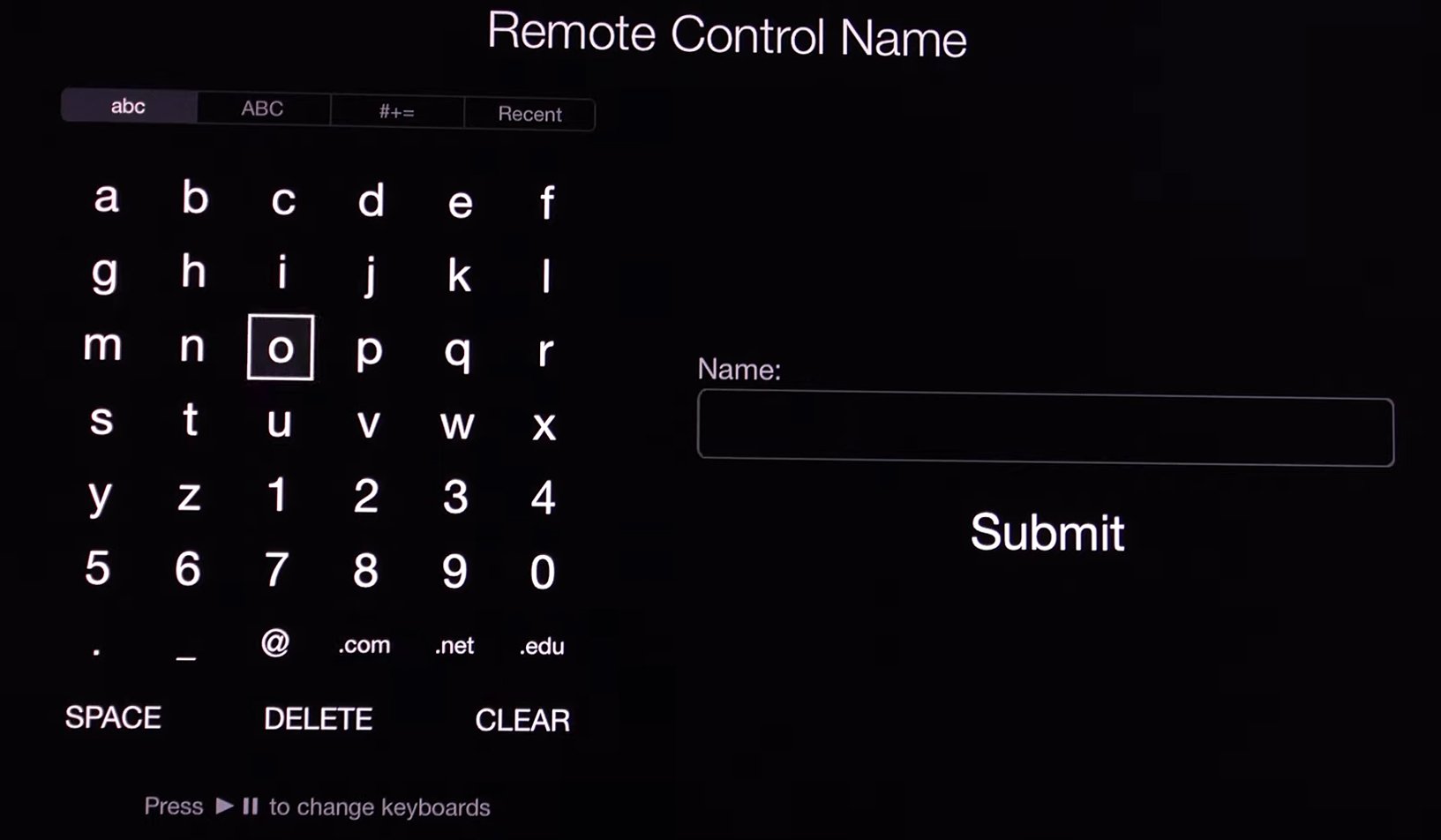 要將電視連接到 Wi-Fi,請使用遙控器打開 設置 > 網絡 > Wi-Fi,然後選擇Wi-Fi 網絡以連接到它。
要將電視連接到 Wi-Fi,請使用遙控器打開 設置 > 網絡 > Wi-Fi,然後選擇Wi-Fi 網絡以連接到它。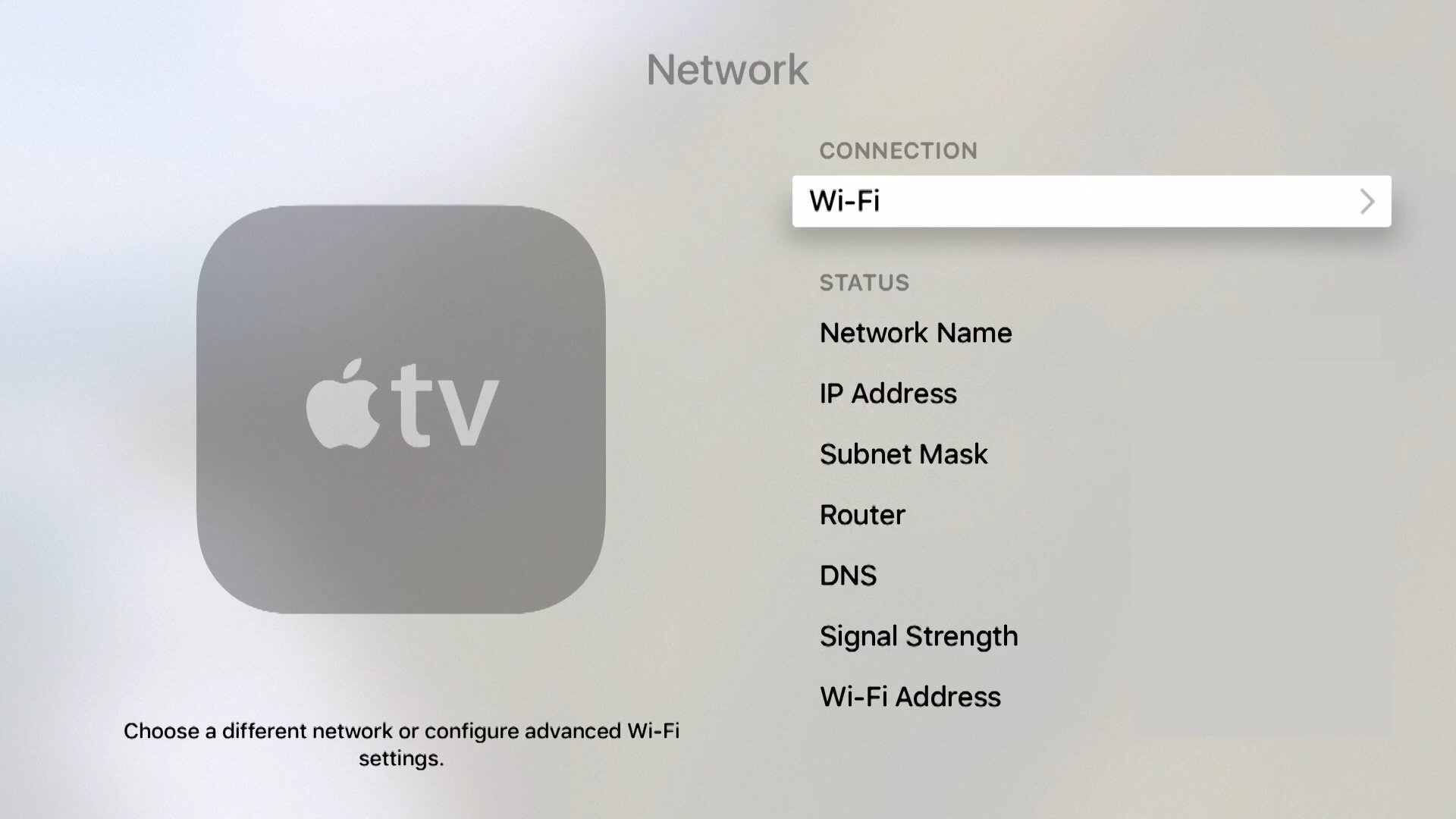
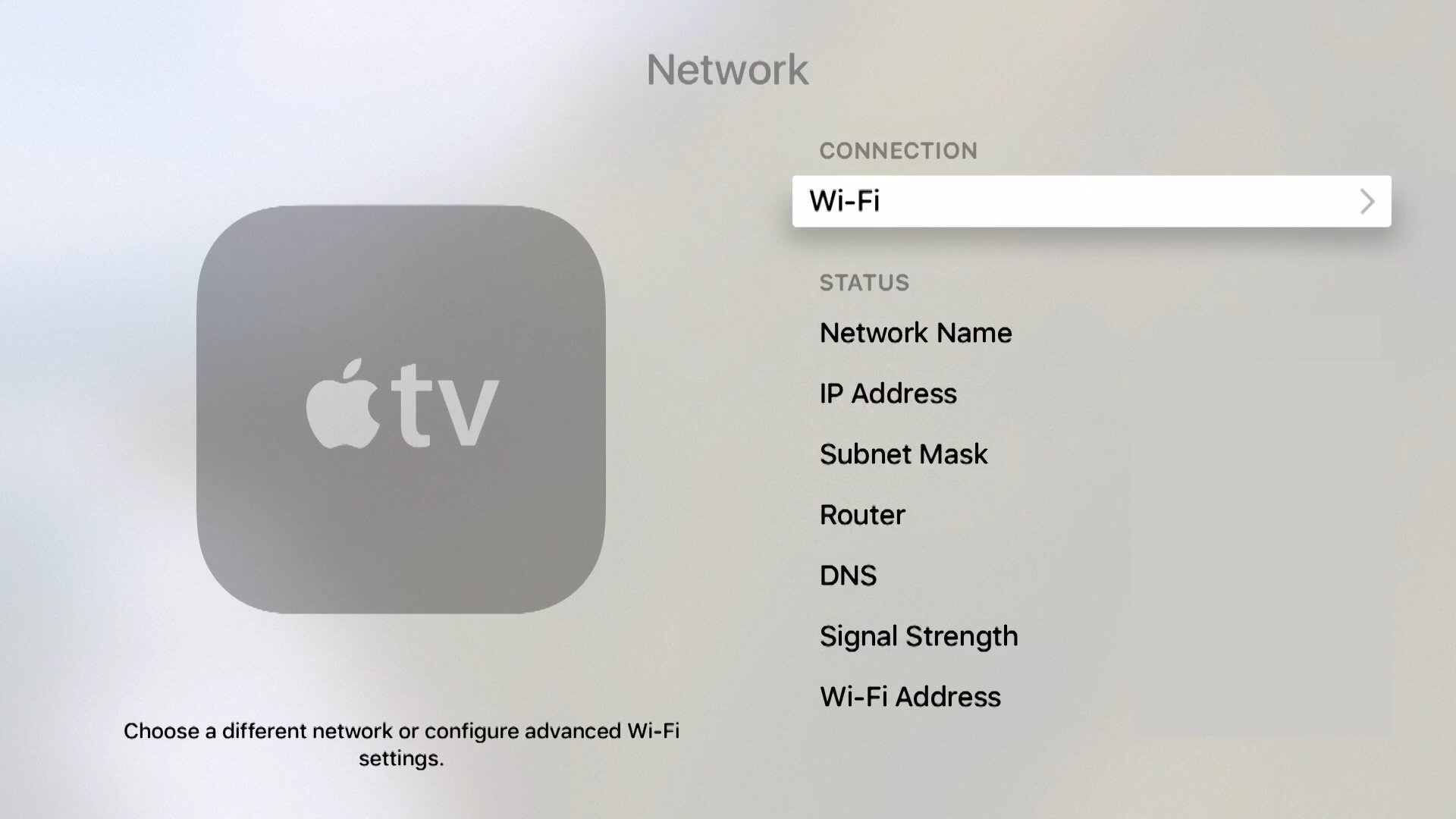
使用無線鍵盤
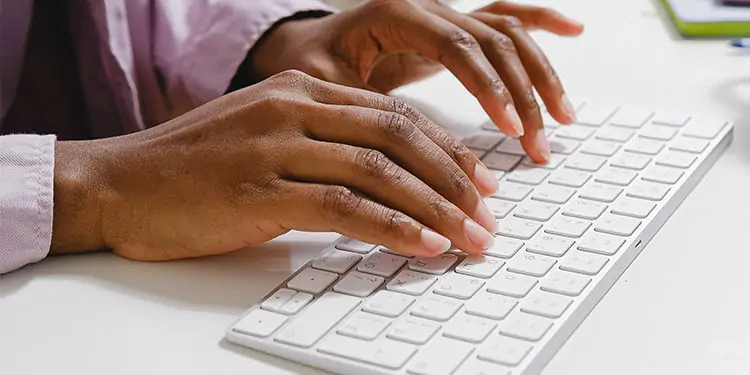
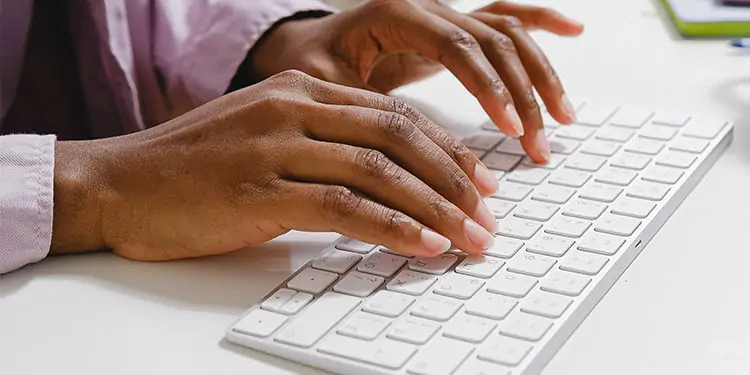
如果您擁有無線藍牙鍵盤並且發現它與您的電視一起使用很方便,這也是可能的。您可以使用它來瀏覽 Apple TV,包括將 TV 連接到 Wi-Fi。以下是藍牙鍵盤與 Apple TV 配對的步驟。
打開鍵盤電源並啟用配對模式。現在在 iPhone 上打開 Apple TV 遠程應用,然後點按 設置。然後選擇遙控器和設備。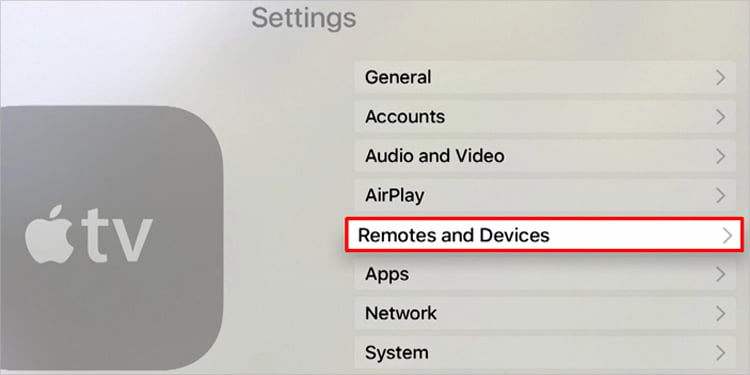
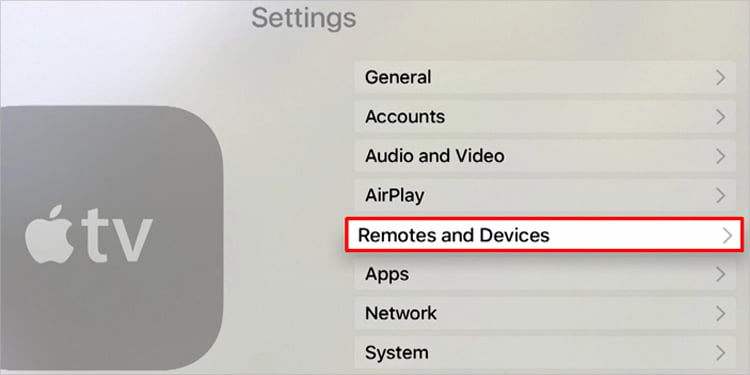 點擊藍牙。
點擊藍牙。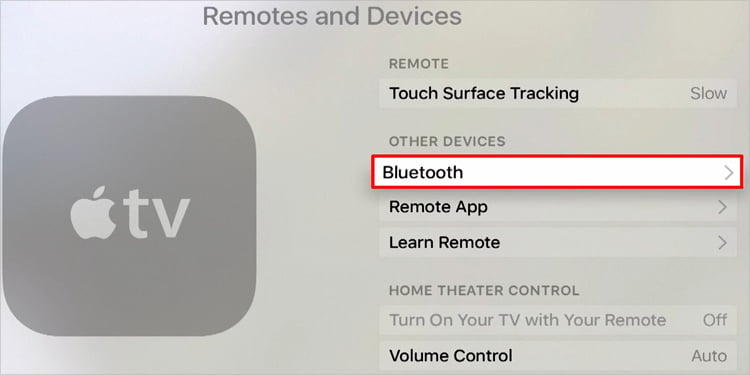
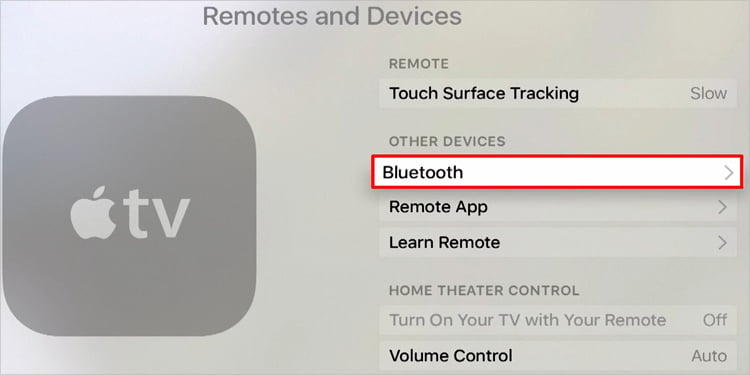 選擇藍牙鍵盤並使用提供的配對代碼將其與您的電視配對。配對完成後,您可以將鍵盤用作 Apple TV 的遙控器。使用箭頭鍵瀏覽 Wi-Fi 設置並將電視連接到 Wi-Fi。
選擇藍牙鍵盤並使用提供的配對代碼將其與您的電視配對。配對完成後,您可以將鍵盤用作 Apple TV 的遙控器。使用箭頭鍵瀏覽 Wi-Fi 設置並將電視連接到 Wi-Fi。


